Find svar på dit spørgsmål - Landbrugsstyrelsens app
I spørgsmålene herunder kan du finde svar på spørgsmål vedrørende Landbrugsstyrelsens app. Hvis du måtte have spørgsmål, som ikke er besvaret her, kan du altid tage kontakt til Landbrugsstyrelsen for mere information.
På denne side finder du:
Spørgsmål om Landbrugsstyrelsens app
I spørgsmålene herunder kan du få svar på spørgsmål om Landbrugsstyrelsens app. F.eks. hvad du kan bruge appen til, hvordan du downloader appen, hvordan du finder rundt i appen.
Hvad kan jeg bruge appen til?
Du skal bruge appen Landbrugsstyrelsen til at besvare et høringsbrev vedrørende forhold der kontrolleres med satellitdata. Du vil modtage en høring, hvis vi identificerer en overtrædelse i vores kontrol af din arealanvendelse eller støttebetingelserne for en række arealstøtteordninger.
Den primære funktion med Landbrugsstyrelsens app er, at du kan indsende fotodokumentation som svar på en høring. Når du tager billeder i appen registreres det automatisk, hvor billedet er taget.
I appen kan du også tilgå breve sendt fra Landbrugsstyrelsen, ligesom du kan se marker hvorpå den satellitbaseret kontrol har identificeret en overtrædelse.
Alle landbrugere inklusive konsulenter har adgang til appen og det er muligt at anvende fuldmagter der er udstedt i Tast selv når appen benyttes.
Hvordan får jeg fat i Landbrugsstyrelsens nye app?
Du finder appen i Google Play eller App Store, ved at søge på ”Landbrugsstyrelsen”.
Appen kan anvendes på langt de fleste smartphone og tablets. Du kan finde minimumskravet til din enheds styresystem der hvor du downloader appen.

Jeg har en tablet. Kan jeg bruge den?
Ja, tablets kan benyttes på samme måde som smarttelefoner, så længe de er understøttet af styresystemerne Android eller Apple.
Hvor finder jeg indstillinger?
Du kommer til indstillinger ved at trykke på personikonet øverst til højre og derefter tandhjulet.
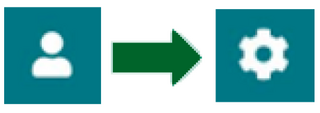
Hvor kan jeg se, hvordan Landbrugsstyrelsen behandler mine personoplysninger?
Under indstillinger kan du læse, hvordan vi behandler dine personoplysninger.
Hvilke tilladelser er en forudsætning for at bruge appen?
PERSONDATA (NØDVENDIG)
Først gang du logger på, skal du tillade, at appen behandler persondata. For at benytte appen er det nødvendigt, at du klikker ’Enig’.
BILLEDER OG LOKALITET (NØDVENDIG)
For at anvende appens billedfunktion er det nødvendigt at du giver tillader til brug af kamera og adgang til din aktuelle placering (GPS-koordinater). Du vil blive spurgt om dette, når du forsøger at anvende appens kamerafunktion eller markkort første gang.
Du skal endvidere være opmærksom på, at du skal have slået automatisk tidsindstilling til, da du ellers vil kunne modtage en fejlmelding.
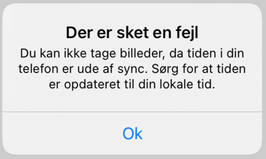
Hvilke tilladelser er valgfrie?
NOTIFIKATIONER
Når du åbner appen første gang, vil den spørge dig, om du vil modtage meddelelser. Tryk ’Tillad’, så du kan modtager notifikationer.
FEJLDIAGNOSTIK (VALGFRI)
Du skal også tage stilling til, om fejldiagnostik må bruges til fejlsøgning af problemer med appen. Dette er ikke en forudsætning for at bruge appen, men behjælpeligt for at vi kan løse eventuelle fejl og udfordringer med appen.
Hvordan finder jeg rundt i appen?
Nederst i appen finder du tre faner:

Her kan du tilgå dine opgaver og appens indbakke, samt få et overblik over dine fuldmagter og hvordan du kontakter os.

Under denne fane du se et dynamisk kort, med visning af din aktuelle egen placering (blå prik), dine marker og de eventuelt tilhørende opgaver.

Billeder skal altid tages med appens kamerafunktion, så vi kan sikre dets placering. Du kan tage og opbevare billeder via ’tilføj billeder’ i appens billedarkiv. Dette tillader, at du også kan tage billeder af din mark uden mobildækning.
Vil du gå tilbage i appen, så klik på pilen øverst i venstre hjørne.
Hvad er der i appens indbakke?
I appen kan du tilgå den samme indbakke som i Tast-selv. I indbakken kan du tilgå breve modtaget fra Landbrugsstyrelsen. Når der er ny post, modtager du både notifikationer fra Tast-selv og i appen.
Tallet angiver antallet af ulæste breve.
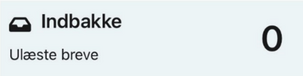
Hvordan ved jeg, at jeg har en opgave?
På appens forside kan du se hvor mange aktive opgaver du har.
Har du fuldmagt, skal du først gå ind i fane ”Fuldmagt”, og vælge den fuldmagt du anvender.
Klik på ”Opgaver” for at se en liste over dine opgaver. I oversigten kan du dine aktive og tidligere opgaver, samt information om typen af høring, det omfattede markareal, og antallet af indsendte billeder.
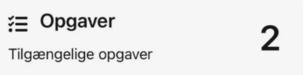
Sådan tager du billeder med Landbrugsstyrelsens app
Her kan du finde svar på, hvordan du tager gode billeder med Landbrugsstyrelsens app.
Hvordan tager jeg billeder MED mobildækning?
Hvis du vil tage billeder med mobildækning, skal du gøre følgende:
- Vælg ”Log ind” på startsiden.
- Klik på ”Opgaver”.
- Vælg den opgave, du ønsker at tilknytte billeder til (fx: Rød mark: Svar på høring…)
- Tryk på ”Tilknyt nyt”.
- Tag et billede og tilknyt det til marken ved at trykke ”OK”.
Yderligere billeder tilknyttes på samme måde.
Hvordan tager jeg billeder UDEN mobildækning?
Hvis der ikke er mobildækning, eller hvis du ønsker at vente med at tilknytte billederne til marken til senere, skal du gøre følgende:
- Vælg ”Billedarkiv” på startsiden. Kamerafunktionen åbner, og du kan tage billeder. Billederne gemmes i appens billedarkiv.
- Når du igen har mobildækning, kan du knytte billeder fra appens billedarkiv til en mark. Det gør du ved at vælge ”Log ind” på startsiden og gå ind i ”opgaver”.
- Vælg den opgave, du ønsker at tilknytte billeder til, og tryk på ”Tilknyt eksisterende”. Nu kommer de billeder frem, som er taget på eller i nærheden af marken.
- Herefter vælger du de billeder, som du ønsker at tilknytte, og trykker på ”Tilføj billeder til opgaven”.
Hvis du opgaver, som du vil indsende billeder for, gentager du trinene 2-4.
Du skal være opmærksom på, at billeder som ligger i appens billedarkiv ikke automatisk er indsendt til Landbrugsstyrelsen.
Hvordan skal min telefon vende, når jeg tager billeder?
Din telefon skal vende, så billederne bliver taget i bredt format (horisontalt, ikke på højkant).
Hvor mange billeder skal jeg tage af en mark?
Som en tommelfingerregel anbefaler vi, at du tager ca. to billeder pr. ha – ét panoramabillede og ét detaljebillede.
Det nødvendige antal af billeder af en mark afhænger dog af markens størrelse, form og ensartethed. Jo mere ensartet marken er, jo færre billeder er der behov for.
Kan du ikke se hele marken fra det sted, hvor du står, skal du tage flere billeder. Det kan f.eks. være, hvis der er bakker, bugtninger eller andet på marken, der gør, at hele marken ikke kan ses fra det sted, hvor du står.
Appen siger, at jeg er for langt fra marken, hvad gør jeg?
Hvis du oplever, at appen giver dig besked om, at du står for langt væk fra marken til at tage et billede, selvom du selv mener, at du er mindst 10 meter inden for markens grænser, skyldes det formentligt, at GPS’en i din telefon har dårlig forbindelse til satellitterne. Det vil du som regel kunne forbedre, hvis du:
- undgår at stille dig under skygge af f.eks. store træer
- står stille i et stykke tid
- finder en mere åben position på marken
- rykker dig længere væk fra markens grænser
Jeg kan ikke få appen til at virke. Hvad gør jeg?
Inden du logger på appen, er der et link til driftstatus. Er der ikke svar på dine problemer her, kan du finde vores kontaktoplysninger og åbningstider på forsiden af appen ved at klikke på "Kontakt og support".
Spørgsmål om login, MitID og fuldmagter
Her kan du læse om, hvordan du logger på appen, og hvordan fuldmagtshavere kan logge på og anvende appen.
Hvordan logger jeg ind?
Du skal bruge MitID første gang du logger på appen. Derefter kan du oprette en firecifret kode, så du ikke skal bruge MitID, hver gang du logger på appen. Du kan deaktivere denne funktion på et senere tidspunkt, hvis du ønsker det.
Hvordan logger jeg ud?
Du logger ud ved at gøre følgende:
- tryk på personikonet i øverste højre hjørne
- tryk på tandhjulet
- tryk på log ud.
Hvordan logger jeg ind, hvis jeg ikke anvender appen som privatperson?
Hvis du ikke anvender appen som privat person, skal der anvendes MitID Erherv til at logge på appen.
I disse tilfælde kan du benytte MitID Erhverv for at logge på Landbrugsstyrelsens app:
- Du er konsulent og din konsulentvirksomhed har fået fuldmagt af en ansøger.
- Ansøgningen er indsendt på vegne af enkeltmandsvirksomhed.
- Ansøgningen er indsendt af et selskab (I/S, IVS, ApS eller A/S).
For at anvende MitID Ervherv skal din virksomhed være tilsluttet.
Du kan her læse mere om hvordan din virksomhed får MitID Erhverv.
Det er op til den enkelte virksomhed at vælge de muligheder, som passer bedst til virksomhedens og dens ansattes behov. Med MitID Erhverv er det muligt logge ind med dit private MitID på vegne din virksomhed. Der er også mulighed for at logge ind med et særskilt MitID til erhvervsbrug. Så har man ét MitID til privat brug og ét til erhvervsbrug.
Hvilket MitID skal jeg bruge, når jeg som privatperson har fået en fuldmagt?
Hvis du som privatperson har fået fuldmagt til at agere på vegne af anden person/firma, så skal du bruge dit private MitID til at logge på Landbrugsstyrelsens app.
Hvordan giver eller ændrer jeg en fuldmagt?
Du giver, ændrer eller tilbagekalder fuldmagter i Tast selv. Du kan ikke give, ændre eller tilbagekalde fuldmagter i appen.
Hvordan gælder en fuldmagt til appen?
En fuldmagt, der er givet til en eller alle ordninger i Tast selv, gælder også til appen.
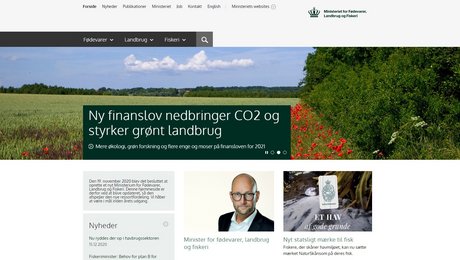 Ministeriet for Fødevarer, Landbrug og Fiskeri
Ministeriet for Fødevarer, Landbrug og Fiskeri
 Fødevarestyrelsen
Fødevarestyrelsen
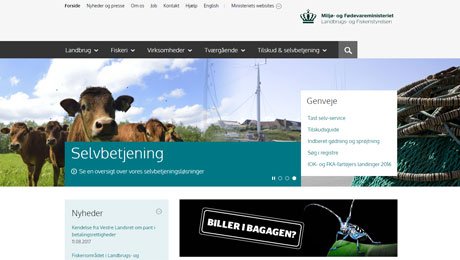 Landbrugsstyrelsen
Landbrugsstyrelsen
 Fiskeristyrelsen
Fiskeristyrelsen
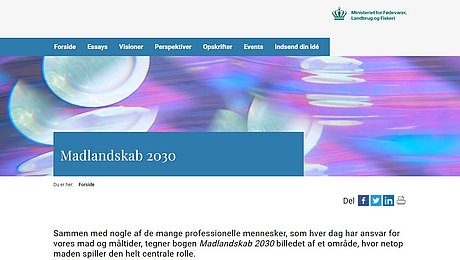 madlandskab.dk
madlandskab.dk
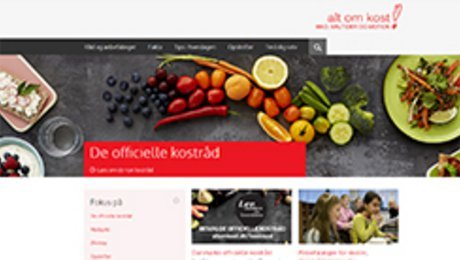 altomkost.dk
altomkost.dk
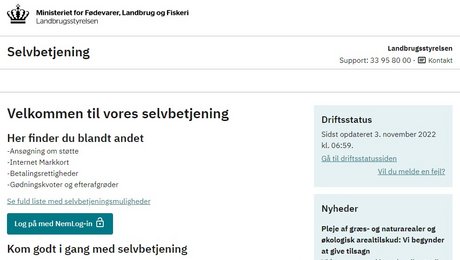 selvbetjening.lbst.dk
selvbetjening.lbst.dk
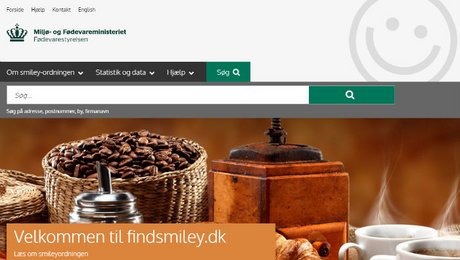 findsmiley.dk
findsmiley.dk
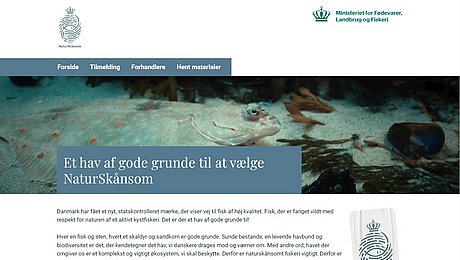 naturskånsom.dk
naturskånsom.dk
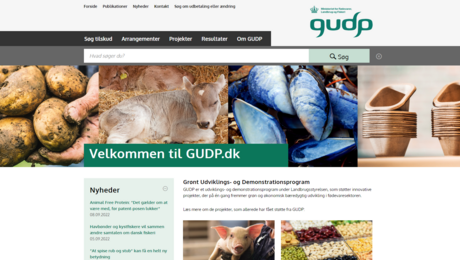 gudp.lbst.dk
gudp.lbst.dk
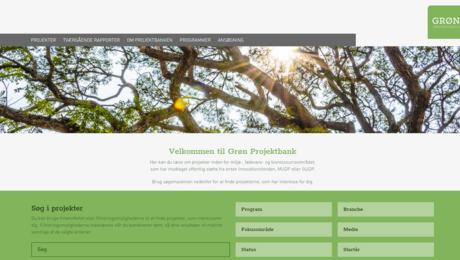 grønprojektbank.dk
grønprojektbank.dk
 madkulturen.dk
madkulturen.dk
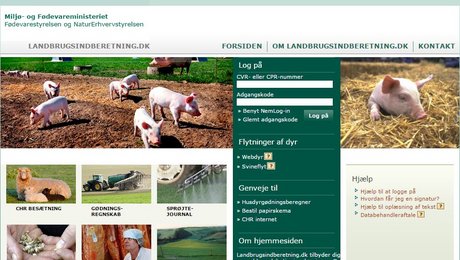 landbrugsindberetning.dk
landbrugsindberetning.dk

